
Bulk Crap Uninstaller je bezplatný odinštalačný program určený na odstránenie programov z počítača. Program na odinštalovanie sa používa v počítači na odstránenie všetkých súborov, položiek v registri a ďalších údajov, ktoré zostali po odinštalovaní aplikácie z počítača..
Pomerne často zostanú po odstránení programov z počítača zbytočné súbory, prázdne kľúče registra atď., Ktoré zostali z predtým odstránených programov. Bežné vstavané odinštalovače neodstránia vždy všetky údaje odstránených aplikácií.
obsah:- Prehľad hromadného odinštalátora
- Rozhranie, nastavenia a nástroje Hromadný odinštalačný program
- Odinštalujte programy v odinštalovaní hromadných obalov
- Závery článku
Používatelia preto používajú špecializované programy - odinštalátory, ktoré riadia proces odstraňovania softvéru z počítača. Jedným z odinštalátorov je bezplatný program BCUninstaller.
Prehľad hromadného odinštalátora
Kľúčové vlastnosti odinštalovača hromadných hovorov:
- odstránenie programov z počítača;
- mazanie súborov vytvorených po každej novej inštalácii programu (napríklad dočasné súbory, nastavenia, odkazy atď.);
- detekcia stratených aplikácií (programy bez funkčného odinštalovania);
- Zisťovanie a odstraňovanie aplikácií Windows Store (z Windows Store)
- Program má výkonného manažéra spustenia;
- overenie digitálnych certifikátov (užitočné, ak máte podozrenie na prítomnosť škodlivého softvéru);
- veľké množstvo poskytnutých údajov (cesta / kľúč databázy Registry, meno vydavateľa, typ inštalátora, verzia, držiteľ digitálneho certifikátu atď.);
- schopnosť súčasne vymazať viac aplikácií (vstavaný mechanizmus na zabránenie zrážkam);
- tiché odstránenie mnohých programov, aj keď tieto metódy odinštalovania nepodporujú otvorene;
- pokročilé funkcie triedenia, filtrovania, zoskupovania a vyhľadávania;
- plne prispôsobiteľné príkazy vykonávané pred a po vymazaní;
- program zobrazuje chránené a neplatné položky, ktoré sa nezobrazujú v štandardnom odinštalátore operačného systému.
Program Bulk Crap Uninstaller beží v ruštine v operačnom systéme Windows, má otvorený zdrojový kód.
Bulk Crap Uninstaller si môžete stiahnuť z oficiálnej stránky vývojára (Marcin Shenyak). Z oficiálnych webových stránok vedú odkazy na službu sťahovania, z ktorej si môžete stiahnuť požadovanú verziu programu.
stiahnuť Hromadné Crap UninstallerNa stiahnutie sú k dispozícii dve verzie programu: bežná verzia na inštaláciu do počítača a prenosná (prenosná) verzia aplikácie, ktorá nevyžaduje inštaláciu..
Prenosnú verziu prenosného systému Bulk Crap Uninstaller Portable je možné spustiť odkiaľkoľvek (z počítača, z jednotky USB Flash alebo iného prenosného zariadenia). Aby mohla prenosná verzia fungovať, systém musí mať rozhranie .NET Framework 3.5 (zabudované do operačného systému Windows, počnúc Windows 7)..
Rozhranie, nastavenia a nástroje Hromadný odinštalačný program
Hneď po spustení systém na hromadné odinštalovanie prehľadá systém. Program zistí nainštalované aplikácie a aktualizácie systému Windows.
Ďalej sa otvorí okno s informáciami o programe BC Uninstaller. Postupne prechádzajte oknami, prečítajte si informácie av prípade potreby zmeňte nastavenia aplikácie (nastavenia môžete neskôr zmeniť).
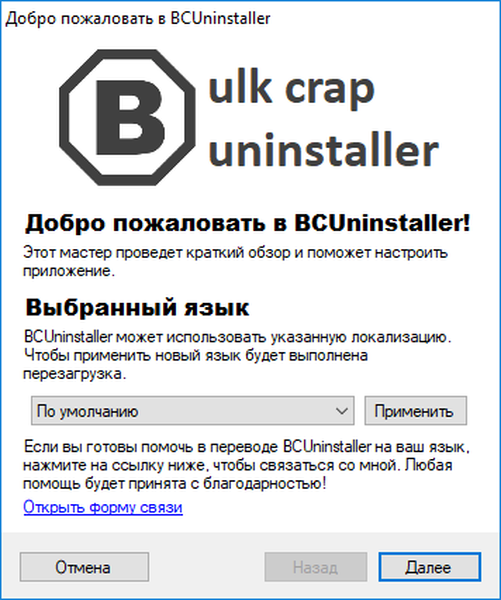
Potom sa otvorí hlavné okno odinštalovača hromadných obalov..

V hornej časti okna programu sa nachádza lišta ponuky na správu programu a panel s tlačidlami na spustenie najžiadanejších funkcií. Vľavo sú prvky rozhrania na vyhľadávanie, filtrovanie aplikácií a triedenie programov v hlavnej oblasti okna programu.
Strednou časťou okna je zoznam aplikácií nainštalovaných v počítači. V predvolenom nastavení sú programy zoskupené podľa názvu.
V pravej dolnej časti okna programu BC Uninstaller sa nachádza tzv. „Highlight Legend“, ktorá distribuuje programy podľa určitých typov rôznymi farbami. Programy bez inštalátora sú sivé a aplikácie zostávajúce po odinštalovaní sú označené červenou farbou.
Program BCUninstaller kontroluje certifikáty, aby chránil počítač, pretože škodlivý softvér môže vydávať legitímnu aplikáciu.
Z ponuky „Nástroje“ môžete zadať nastavenia odinštalačného balíčka hromadných hovorov, vymazať priečinok „Program Files“, otvoriť spustenie, odstrániť adresár, otvoriť systémové parametre.
Správca spúšťania v nástroji BCUninstaller pomôže zakázať aplikácie, ktoré sa spustia pri spustení operačného systému, otvoria priečinok umiestnenia, vykonajú príkaz atď..
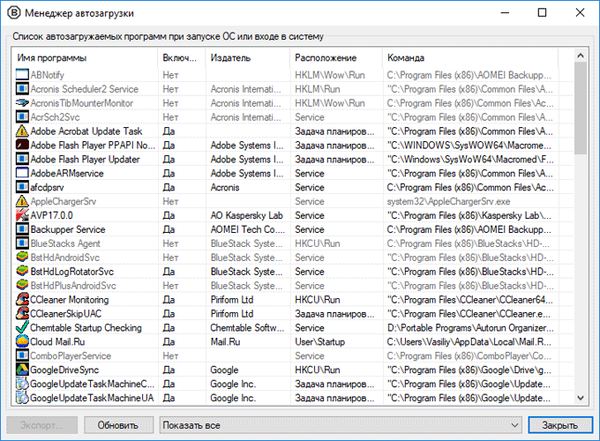
Ak chcete získať podrobnejšie informácie o konkrétnom programe, vyberte príslušnú aplikáciu v okne Odinštalovanie hromadného obalu a kliknite pravým tlačidlom myši na položku. V kontextovej ponuke vyberte možnosť „Vlastnosti“.
Na kartách "Prehľad", "Informácie o odinštalačnom", "Registrovať", "Certifikát" nájdete rozsiahle informácie o tomto programe..
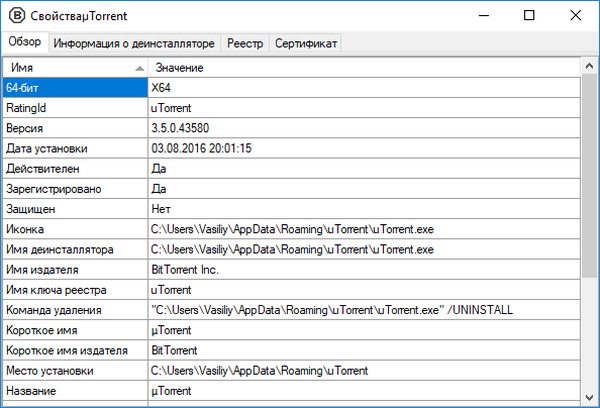
Odinštalujte programy v odinštalovaní hromadných obalov
V okne Odinštalovanie hromadných balíkov vyberte program, ktorý chcete odstrániť z počítača. Kliknite na tlačidlo ponuky „Odstrániť“ alebo kliknite pravým tlačidlom myši na zvýraznenú položku a potom vyberte položku kontextovej ponuky „Odstrániť“..
Ďalej sa otvorí okno s ponukou na vytvorenie bodu obnovenia. Odporúčam využiť túto príležitosť a vytvoriť bod obnovenia systému, aby mal používateľ možnosť vrátiť späť zmeny spôsobené odstránením tejto aplikácie. Pretože nikto nie je v bezpečí pred chybami.
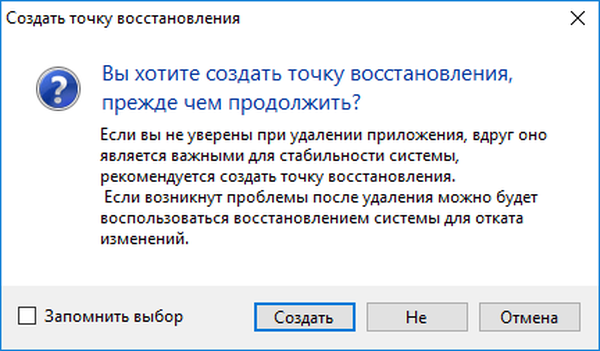
Potom sa spustí bežný odinštalačný program aplikácie, ktorá sa má odstrániť.
Po odinštalovaní programu sa v okne „Odinštalovať priebeh“ zobrazí priebeh úlohy. Program bol odstránený z počítača, kliknite na tlačidlo "Zavrieť".
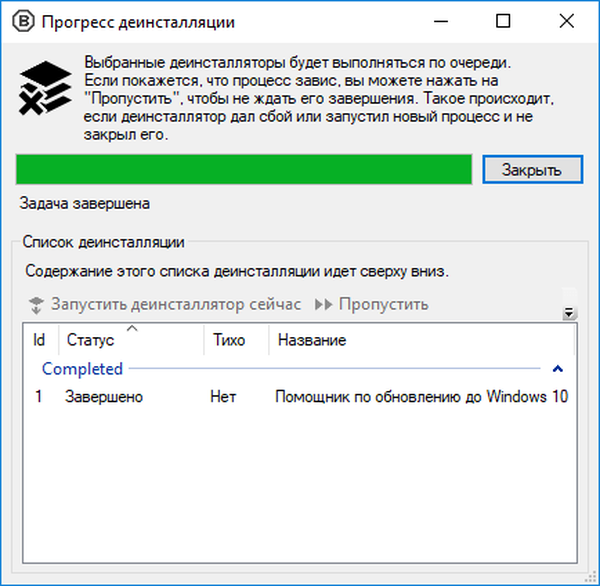
Ďalej sa otvorí okno „Kôš / Odstránenie zvyškov“, v ktorom sa navrhuje nájsť zvyšky odstránených programov. Túto príležitosť odporúčame skúseným používateľom, ktorí chápu, čo robia..
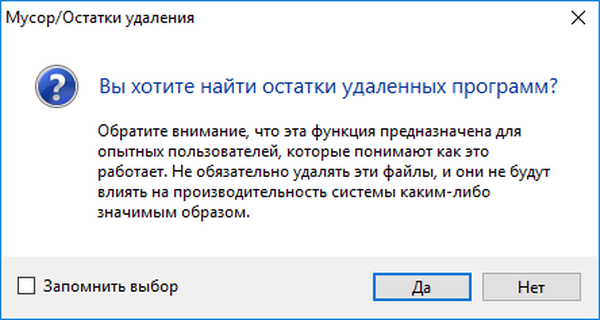
Potom sa spustí proces skenovania systému. Po kontrole sa v okne „Odstránenie zostatkov“ zobrazia súbory a kľúče registra, ktoré zostanú v počítači po odinštalovaní programu.
Môže vás zaujímať aj:- Nástroj na odinštalovanie - odstránenie nepotrebných programov
- Soft Organizer na úplné odstránenie programov
- IObit Uninstaller pre úplné odstránenie programov
- Geek Uninstaller - odstránenie programov z počítača
- Wise Program Uninstaller - úplne odstráňte programy z počítača
- Revo Uninstaller Pro - odstránenie programov z počítača
Bulk Crap Uninstaller spustí tzv. Hodnotenie dôveryhodnosti. Všetkým zisteným prvkom je pridelené hodnotenie, aby mal užívateľ predstavu o stupni bezpečnosti odstránenia konkrétnych súborov alebo kľúčov registra z počítača. Súbory označené ako „Veľmi dobré“ alebo „Dobré“ budú s najväčšou pravdepodobnosťou bezpečne odstránené z vášho počítača..
V každom prípade používateľ rozhodne, čo v tomto prípade urobiť..
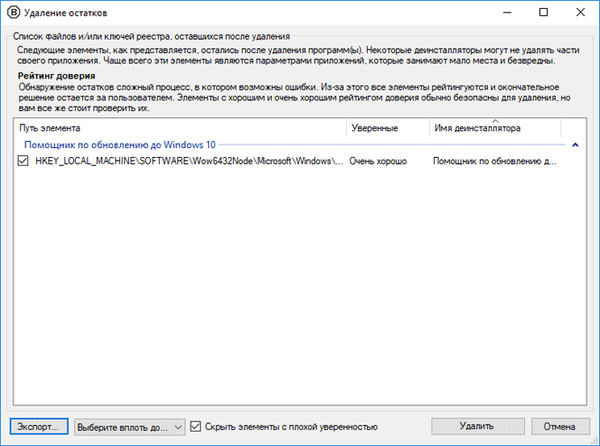
Pred odstránením položiek v registri spoločnosť BC Uninstaller ponúkne v okne „Odstránenie zostatkov“ zálohu zálohy registra pred pokračovaním v odstraňovaní..
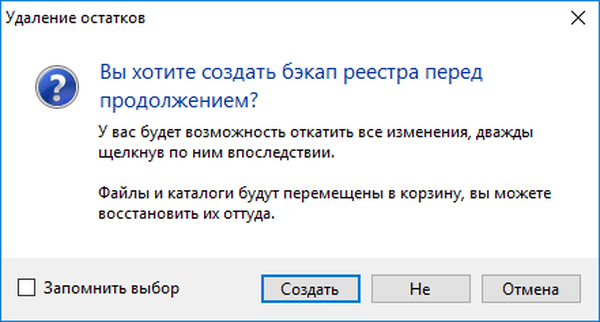
Ďalej, všetky zostávajúce údaje odinštalovanej aplikácie budú odstránené zo systému Windows.
Závery článku
Bezplatný program Bulk Crap Uninstaller je určený na odstránenie nepotrebných programov z počítača. BCUninstaller poskytuje veľké množstvo informácií o aplikácii, ktorá sa má odstrániť, odinštalačný program má vstavané nástroje na správu spúšťania, čistenie počítača od nepotrebných súborov.
Súvisiace publikácie:- Najlepšie odinštalovače - programy na odstránenie softvéru
- Revo Uninstaller - odstráňte programy z počítača
- Auslogics Registry Cleaner na čistenie registra Windows
- Edícia Acronis True Image WD (zadarmo)
- Ashampoo WinOptimizer 15 pre optimalizáciu systému





![[BUILD 2016] Synchronizované upozornenia systému Windows 10 Anniversary a ďalšie vývojárske funkcie](http://telusuri.info/img/images_1/[build-2016]-windows-10-anniversary-sinhronizirovannie-uvedomleniya-i-drugie-vozmozhnosti-dlya-razrabotchikov.jpg)



![[BUILD 2016] Widgety upozornení, nová funkcia dynamických prvkov a schopnosť prijímať hovory z počítača](http://telusuri.info/img/images_1/[build-2016]-uvedomleniya-vidzheti-novaya-funkciya-dinamicheskih-plitok-i-vozmozhnost-otvechat-na-zvonki-s-pk.jpg)
![[BUILD 2016] Upozornenia pre systém Android v centre upozornení pre systém Windows 10](http://telusuri.info/img/images_1/[build-2016]-uvedomleniya-s-android-v-centre-uvedomlenij-windows-10.jpg)
![[BUILD 2016] Microsoft pracuje na redizajne programu Start v systéme Windows 10 (aktualizované)](http://telusuri.info/img/images/[build-2016]-microsoft-rabotaet-nad-redizajnom-puska-v-windows-10-obnovleno.jpg)